У цьому уроці ми розповімо Вам, як створити красиву сферу. Ось що у нас повинно вийти в результаті:
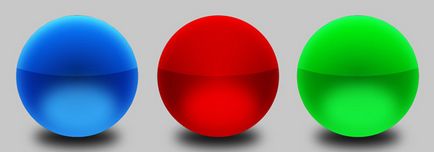
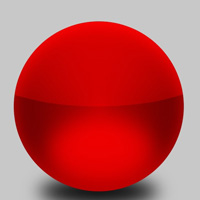
Створимо новий документ розміром 600х600 пікселів з прозорим фоном. Потім виділимо коло 500х500 пікселів, для зручності можна встановити кілька напрямних і протягнути виділення з кнопкою shift.
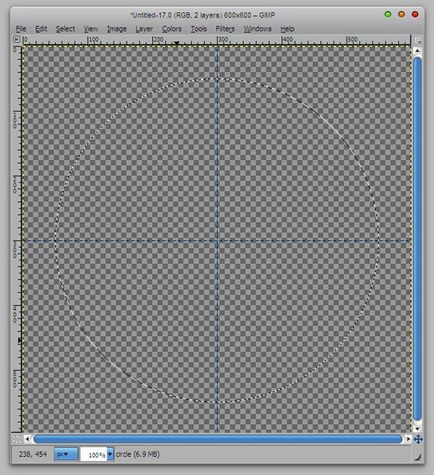
Зараз виберемо радіальний градієнт і налаштуємо в ньому два кольори, я використовував 194f92 і 1c72dd. Тепер намалюємо його від центру до країв виділення.
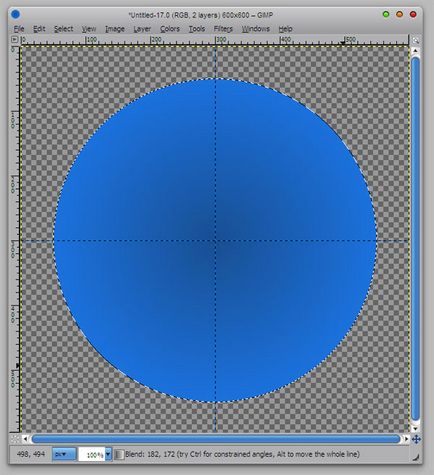
Створимо новий шар і назвемо його "glow" (світіння), клацнемо правою кнопкою миші по шару з колом і виберемо "виділити альфа канал". Тепер, з затиснутою клавішею ctrl. виділяємо маленький коло в нижній частині великого і додамо розмиття країв на 100 пікселів (feather). Інвертуємо і заливаємо це виділення білим. Потім виділяємо альфа-каналу великого кола, інвертуємо і видаляємо непотрібне.
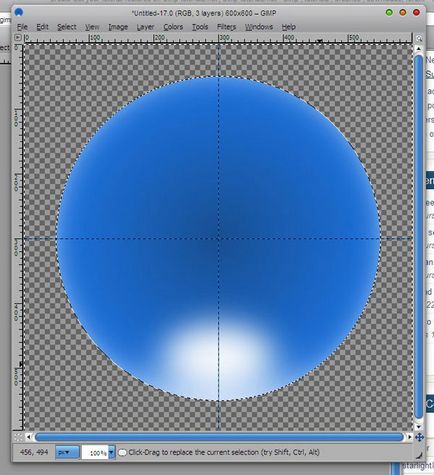
Виберемо альфа-канал щоб виділити шар зі свіченням, інвертуємо виділення і створюємо новий шар з ім'ям "glow 2" і заповнюємо його чорним. Потім прибираємо сміття як раніше: виділяємо альфа-канал на шарі з колом, інвертуємо і видаляємо цю область з "glow 2".
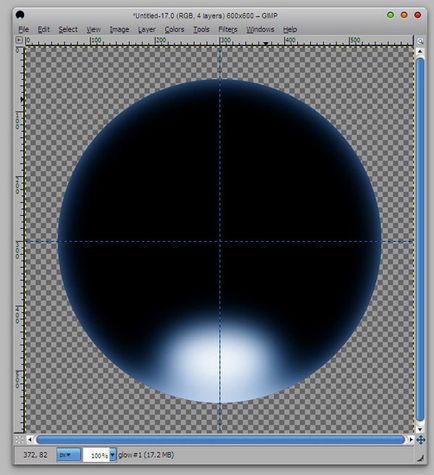
Робимо новий шар з ім'ям "shine" і на ньому круговий виділення вгорі нашої майбутньої сфери. Тепер виставляємо колір для градієнта від білого до прозорого і малюємо зверху кола вниз до виділення. Має вийти приблизно наступне:
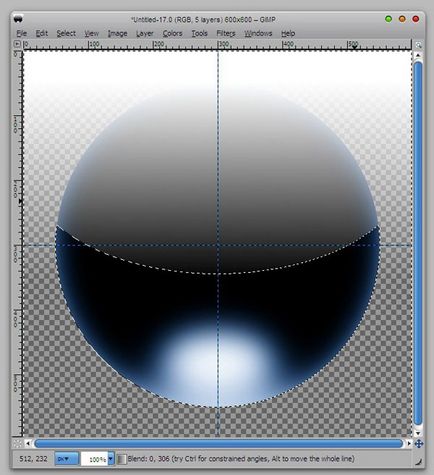
Продублюємо вийшов шар. Встановимо верствам "glow", "glow 2" і двом верствам "shine" параметр "Overlay" (Перекриття). Не лякайтеся, якщо на екрані нічого не змінилося.
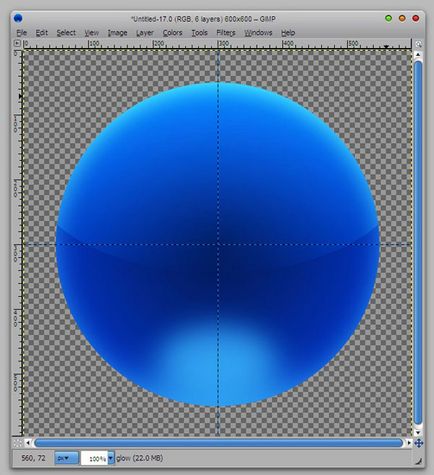
Йдемо в меню "фільтри-> Улучшеніе-> Спотворення оптики" (Filters -> Distorts -> Lens Distortion) і вводимо значення 10, 60, 1, 1, 0, 0 в усі поля зверху вниз. Застосовуємо цей ефект до всіх верств. Якщо у вас вискочить попередження що шар прозорий просто продублюйте його і об'єднайте. Ось і все, у нас повинна вийти досить красива сфера.
